'>
 Wenn Sie Probleme beim Verbinden Ihres Bluetooth-Geräts mit Ihrem Dell-Computer haben, sollten Sie als Erstes Ihren Bluetooth-Treiber beheben. Denn wenn der Treiber veraltet oder fehlerhaft ist, kann dies die Verbindung zwischen Ihrem Bluetooth-Gerät und Ihrem Dell-PC direkt beeinträchtigen.
Wenn Sie Probleme beim Verbinden Ihres Bluetooth-Geräts mit Ihrem Dell-Computer haben, sollten Sie als Erstes Ihren Bluetooth-Treiber beheben. Denn wenn der Treiber veraltet oder fehlerhaft ist, kann dies die Verbindung zwischen Ihrem Bluetooth-Gerät und Ihrem Dell-PC direkt beeinträchtigen.
Es gibt zwei Möglichkeiten, Ihren Dell Bluetooth-Treiber zu aktualisieren:
Option 1 - Manuell - Sie benötigen einige Computerkenntnisse und Geduld, um Ihren Dell Bluetooth-Treiber auf diese Weise zu aktualisieren, da Sie den genau richtigen Treiber online finden, herunterladen und Schritt für Schritt installieren müssen.
ODER
Option 2 - Automatisch (empfohlen) - Dies ist die schnellste und einfachste Option. Mit nur wenigen Mausklicks ist alles erledigt - auch wenn Sie ein Computer-Neuling sind.
Option 1 - Laden Sie den Dell Bluetooth-Treiber manuell herunter und installieren Sie ihn
Um den aktuellen Bluetooth-Treiber auf Ihrem Dell-PC zu erhalten, können Sie die Website des Herstellers Ihres Bluetooth-Geräts besuchen oder die Website aufrufen Dell Support Seite. Stellen Sie sicher, dass Sie den Treiber auswählen, der mit Ihrem genauen Bluetooth-Gerätemodell und Ihrer Windows-Version kompatibel ist.
Wenn Sie den richtigen Treiber für Ihr System heruntergeladen haben, doppelklicken Sie auf die heruntergeladene Datei und befolgen Sie die Anweisungen auf dem Bildschirm, um den Treiber zu installieren.
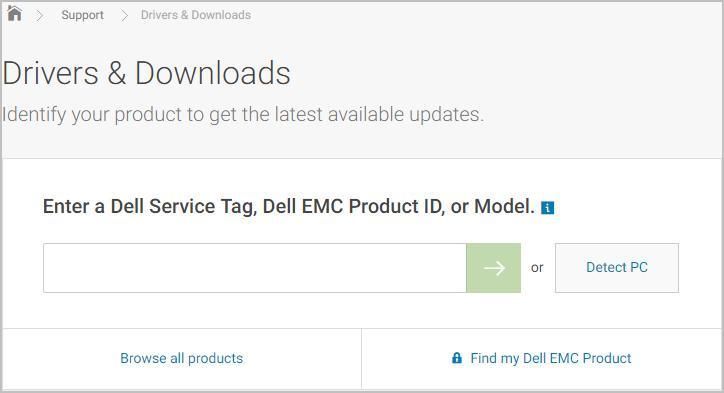
Wenn Sie dabei auf ein Problem stoßen oder wenn Sie nicht sicher sind, ob Sie manuell mit Treibern herumspielen können, können Sie es versuchen Option 2 unten.
Option 2 - Aktualisieren Sie Ihren Dell Bluetooth-Treiber automatisch
Wenn Sie nicht über die Zeit, Geduld oder Computerkenntnisse verfügen, um Ihren Dell Bluetooth-Treiber manuell zu aktualisieren, können Sie dies automatisch tun Fahrer einfach .
Driver Easy erkennt Ihr System automatisch und findet die richtigen Treiber dafür. Sie müssen nicht genau wissen, auf welchem System Ihr Computer ausgeführt wird, Sie müssen nicht riskieren, den falschen Treiber herunterzuladen und zu installieren, und Sie müssen sich keine Sorgen machen, dass bei der Installation ein Fehler gemacht wird. Driver Easy erledigt alles.
- Herunterladen und installieren Sie Driver Easy.
- Lauf Treiber Einfach und klicken Scanne jetzt . Driver Easy scannt dann Ihren Computer und erkennt problematische Treiber.
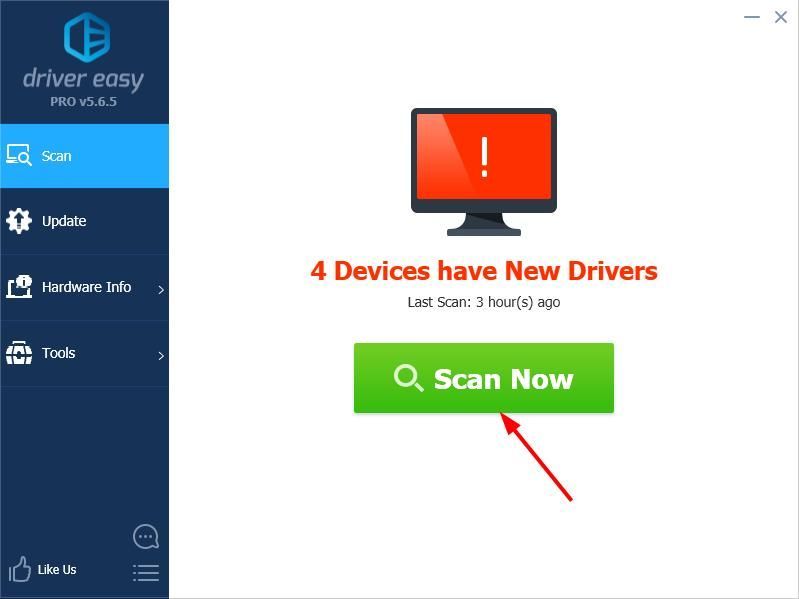
- Drücke den Aktualisieren Klicken Sie auf die Schaltfläche neben Ihrem Bluetooth-Gerät, um automatisch die richtige Version des Treibers herunterzuladen. Anschließend können Sie ihn manuell installieren (dies können Sie mit dem KOSTENLOS Ausführung).
Oder klicken Sie auf Alle aktualisieren um automatisch die richtige Version von herunterzuladen und zu installieren alle die Treiber, die auf Ihrem System fehlen oder veraltet sind. (Dies erfordert die Pro-Version Das kommt mit voller Unterstützung und einer 30-tägigen Geld-zurück-Garantie. Sie werden aufgefordert, ein Upgrade durchzuführen, wenn Sie auf Alle aktualisieren klicken.)
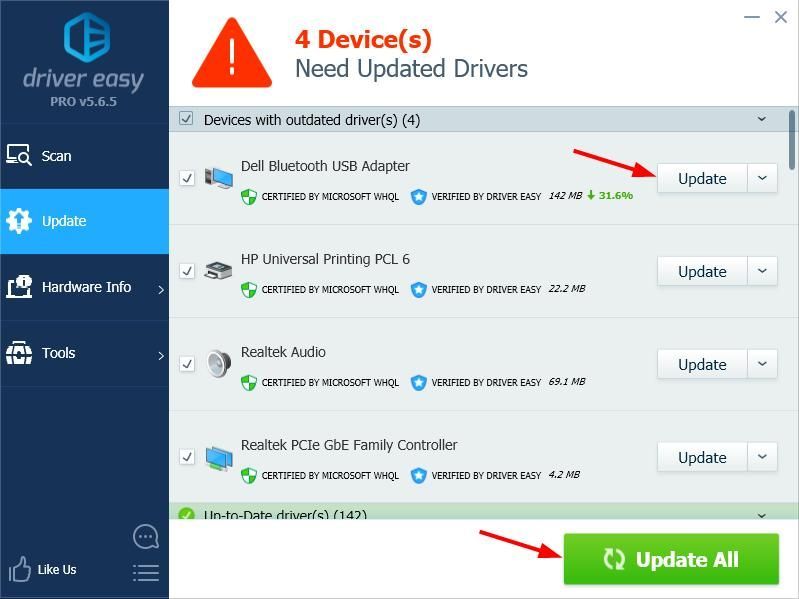
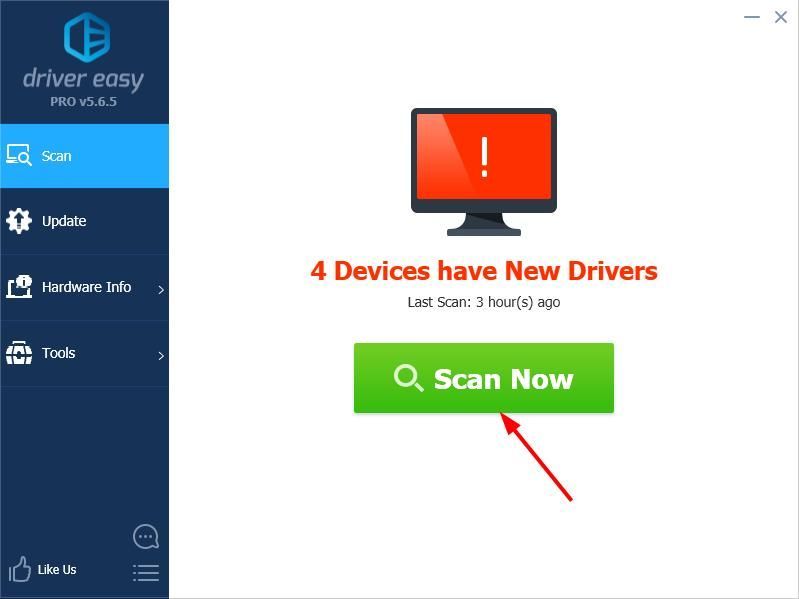
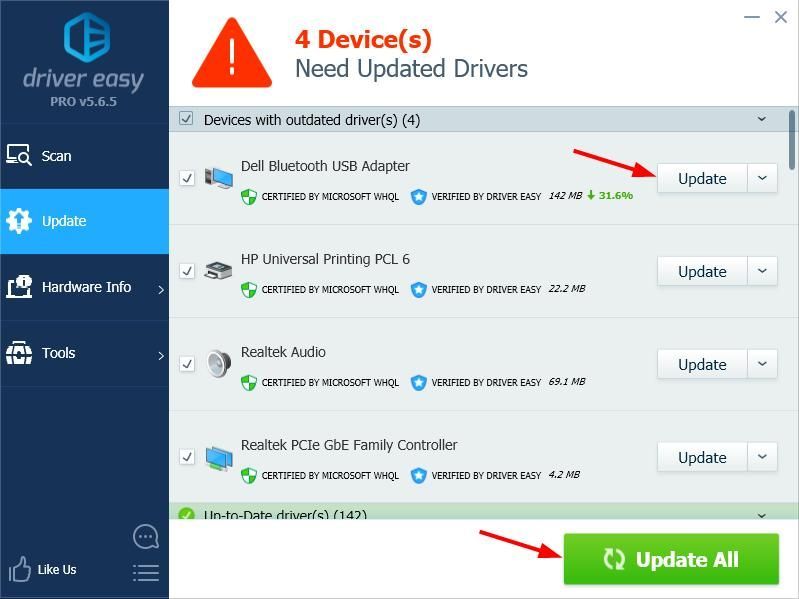




![[GELÖST] COD: Black Ops Cold War startet nicht auf dem PC](https://letmeknow.ch/img/knowledge/13/cod-black-ops-cold-war-not-launching-pc.jpg)

